これまで、スマホでユーチューブを見ていたものの、テレビの大きな画面で、ユーチューブを見たいと思う事もあるでしょう。
でも、テレビでユーチューブを見る事で、追加料金が発生してしまう事があると、嫌ですね、、^^;
そこで今回は、テレビでユーチューブを見るときに、
- 料金が発生する場合があるのか
- 環境作りの費用について
- YouTubeプレミアム会員と無料会員の違い
- 子どもの視聴時間を制限する方法
- 子どもが見れる内容を制限する方法
について、まとめました^^
IPv6対応で最大1Gbps!速いドコモ光は【GMOとくとくBBのドコモ光】
テレビでユーチューブ(YouTube)見るのに料金が発生する場合がある?
結論から言うと、テレビでユーチューブを視聴する場合、特別な費用は発生しません。
スマホで見る場合と同じく、無料で見れます^^
ただし、テレビにユーチューブを映し出す為の環境作りの費用は発生します。
また、ユーチューブのプレミアム会員になると、料金が発生するので、注意が必要です。
テレビにユーチューブ(YouTube)を映し出す環境作りの費用とオススメの方法
テレビにユーチューブを映し出す環境作りの費用について、具体的にどんな事をいうかというと、
- ひかり回線やモバイルルーター等を使用して、インターネットにWiFiで接続する為の費用
- インターネット対応テレビの購入費用
- 接続デバイス(ファイヤースティックまたはクロームキャスト)の購入費用
を指します。
1は必須の費用で、2または3は、どちらかがあればOKです^^
言い換えると、テレビでユーチューブを見るなら、「1+2」または「1+3」を必要とします!
※なお 1について、正確にはスマホの「テザリング」機能を利用する方法もありますが、、、ややマニアックな方法なので今回は割愛します。(参考:テザリングとは?)
テレビでYouTubeを見るのにオススメの方法
ではここで、先程1・2・3を確認しつつ、テレビでYouTubeを見るのにオススメの方法を紹介します。
ひかり回線やモバイルルーター等を使用して、インターネットにWiFiで接続する
テレビでインターネットを見る場合、WiFiを利用して、テレビとインターネットを接続して、ユーチューブを見る事になります。
そして、インターネットへの接続方法で一般的なのは、ひかり回線やモバイルルーターを利用する方法です。
ひかり回線は、容量無制限で使用する事が出来て、インターネットへの接続速度も安定しています。
しかし、自宅での回線工事を必要とする場合が多く、申込みからインターネットに接続できるようになるまで、1、2ヶ月待ちという話しはよくあります。なので、その待機期間を我慢できるかどうかがポイントとなりますね。
なお、ひかり回線は、色んな会社が取り扱っていますが、オススメはキャッシュバックキャンペーンを行っている、ドコモ光またはSo-net 光(auひかり)です^^
IPv6対応で最大1Gbps!速いドコモ光は【GMOとくとくBBのドコモ光】
![]()
![]() auスマホをお持ちならセットでお得!【So-net 光 (auひかり)】
auスマホをお持ちならセットでお得!【So-net 光 (auひかり)】
![]()
![]() 次に、モバイルルーターについてです。接続工事を必要とせず、届いたその日から使用できる事と、外に持ち出して、外出先でも利用できるのが魅力です。
次に、モバイルルーターについてです。接続工事を必要とせず、届いたその日から使用できる事と、外に持ち出して、外出先でも利用できるのが魅力です。
但し、ひかり回線に比べると、インターネットの速度は落ちますし、短期間で通信量が多いと速度制限がかかってしまう場合があります。
そして、モバイルルーターのオススメは、GMOとくとくBBです。
【GMOとくとくBB WiMAX +5G】最新モバイルWi-Fiルーターが月額1,474円(税込)〜</
ひかり回線と、モバイルルーターは、それぞれメリット・デメリットがあるので、御自身の用途に合わせて選択するようにしましょう!
ちなみに、私は自宅でのユーチューブ視聴が多く、外では見る機会が少ないので、ひかり回線にしました^^
インターネット対応テレビの購入
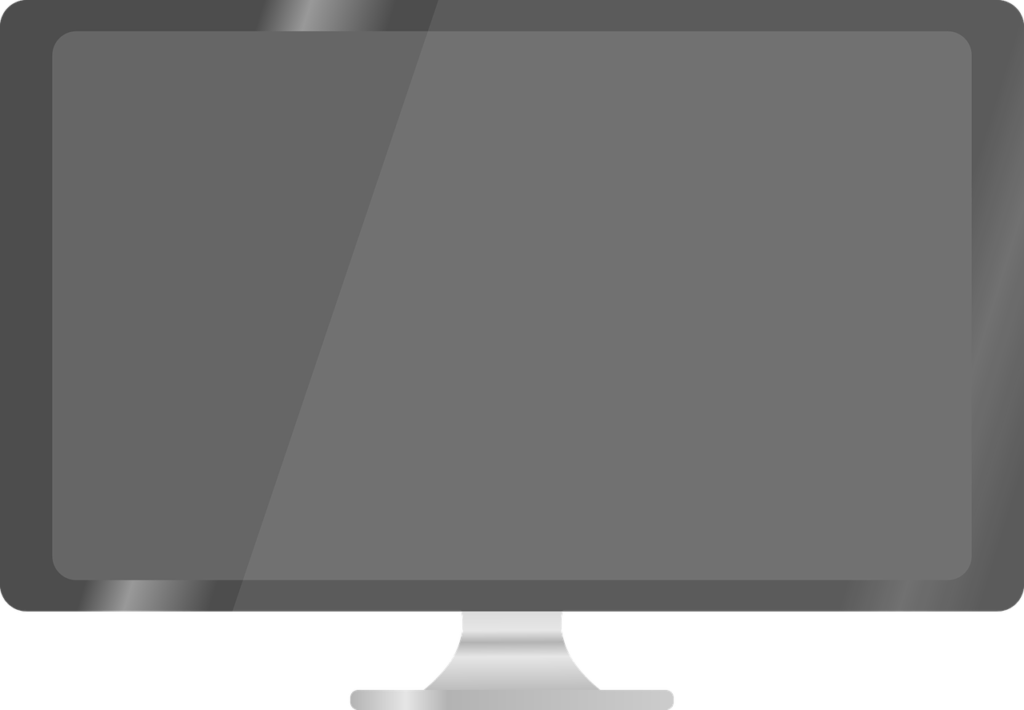
インターネットの接続環境が整った後は、テレビとユーチューブを繋げる必要があります。
ご自宅のテレビが、インターネット接続に対応しているテレビであれば、テレビの画面やテレビのリモコンの表示に従って、テレビのWiFi接続を行えば、ユーチューブが簡単に見られるようになります^^
現在、家電量販店で販売されているテレビは、インターネット接続に対応しているものが多いので、この1,2年の間にテレビを購入していたら、接続できる可能性がありますよ^^
接続デバイス(ファイヤースティックまたはクロームキャスト)の購入
少し前に購入したテレビや、最近購入したテレビでも、低価格帯のテレビを購入していた場合は、インターネット接続に対応していない場合が多々あります。
そのような場合でも、ファイヤースティックまたはクロームキャストを購入して、テレビに接続するだけで、インターネット対応テレビと同じように、ユーチューブを見られるようになります。
ファイヤースティックは、リモコン付きなので、テレビの延長線上の感覚で使えます。
クロームキャストは、ユーチューブを運営しているグーグル製品なので、ユーチューブとの相性は良いのですが、価格の安いタイプは、スマホをリモコン代わりに使います。
実際に使った事がありますが、私は使いにくかったです^^;
なので、使い勝手と価格のバランスで見るなら、ファイヤースティックがオススメです。
ちなみに、ファイヤースティックまたはクロームキャストどちらも、接続時はHDMI端子という、接続端子を使用します。
HDMI端子は昔のテレビにもついている事が多いので、地デジに対応しているテレビであれば、接続に問題はないでしょう^^
ユーチューブのプレミアム会員と無料会員の違い
ユーチューブが有料になるのは、ユーチューブのプレミアム会員に登録した場合です。
プレミアム会員は有料な分、通常の無料のYouTubeより、下記の便利な機能が備わっています。
- 動画途中の広告やCMが流れなくなる
- 一時保存ができるようになり、ネットに接続していなくても動画を視聴できるようになる
動画の良い所で、広告に切り替わる事がなくなるので、視聴に集中が出来ます。
無料お試しもできるので、興味があれば確認してみると良いでしょう。
下記に比較表を掲載しておきます^^
| 内容 | 広告CM | オフライン対応 | 料金 |
| ユーチューブ(通常) | 有り | 無し | 無料 |
| ユーチューブプレミアム会員 | 無し | 有り ※要事前ダウンロード |
通常プラン:1,180円 ファミリープラン(~6人総額):1,780円 学割プラン:680円 |
子どものユーチューブ視聴時間の制限や視聴できる内容を制限したいとき
なお、我が家には小さな小学校低学年の娘が居るのですが、当初はスマホでユーチューブを見せていました。
ですが、スマホ画面が小さいのに、長時間見せる事の悪影響が心配になって、テレビでユーチューブを見せる事にしました。
ただ、そうなると次に気になって来るのは、いくらスマホよりは離れているとはいっても、長時間見すぎる事は気になりますね、、、。
そこで、我が家で取り入れたのは、対象機器のWiFi接続を、30分単位で管理・制限できる機能のある、ワイファイルーターを購入する事でした^^
上記のNECワイファイルーターなら「こども安心ネットタイマー」が設定出来ます。
ネットに制限が簡単にできるので、子どもが長時間見すぎてしまう心配がありません。小さいこどもがいる家庭には、かなり重宝する機能だと思います^^
なお、ユーチューブの内容が子ども向けかどうか心配な場合は、ユーチューブキッズを見せるようにすると内容の制限が出来て、安心です!
まとめ
テレビでユーチューブを見るときに、
- 料金が発生する場合があるのか
- 環境作りの費用について
- YouTubeプレミアム会員と無料会員の違い
- 子どもの視聴時間を制限する方法
- 子どもが見れる内容を制限する方法
について、まとめました。
テレビでユーチューブを見る為の環境整備に費用はかかりますが、テレビで見る事自体に料金は発生しません。
また、ユーチューブ上の広告を見たくない場合や、電波の届かない場所でもユーチューブを見たい場合は、有料のプレミアム会員になる必要がありますが、そこまで気にならないのであれば、無料のままで良いでしょう。
また、子どもにユーチューブを見せる場合は、視聴時間の制限が出来るWiFiルーターを利用したり、子ども向けユーチューブ視聴アプリを利用すると安心です^^

